Cómo Saber Si un Plugin es Compatible con WordPress. Si has trabajado con WordPress, seguramente te has enfrentado a esta duda: ¿Cómo saber si un plugin es compatible con mi WordPress? Instalar un plugin incompatible puede causar desde errores visibles hasta problemas de seguridad o la caída total de tu sitio. Como desarrollador con más de 8 años gestionando sitios WordPress, te contaré paso a paso cómo verificar la compatibilidad y tomar decisiones seguras para tu web, sin que necesites ser un experto técnico.
Por qué es crucial verificar la compatibilidad de un plugin con WordPress
Antes de instalar cualquier plugin, debes entender que la compatibilidad no sólo depende de la versión numérica de WordPress. También tiene que ver con la estructura del código, los cambios en las APIs, la interacción con otros plugins y temas instalados, y el mantenimiento activo del plugin. Ignorar esto puede traducirse en:
- Conflictos que bloquean funciones importantes de tu web.
- Vulnerabilidades que comprometen la seguridad.
- Lentitud excesiva o errores en la visualización para usuarios.
- Pérdida de datos o fallos en formularios y transacciones.
Mi experiencia personal me ha enseñado que un análisis cuidadoso evita horas de inconvenientes y mantiene una web estable y segura.
1. Conoce la versión de WordPress que tienes instalada
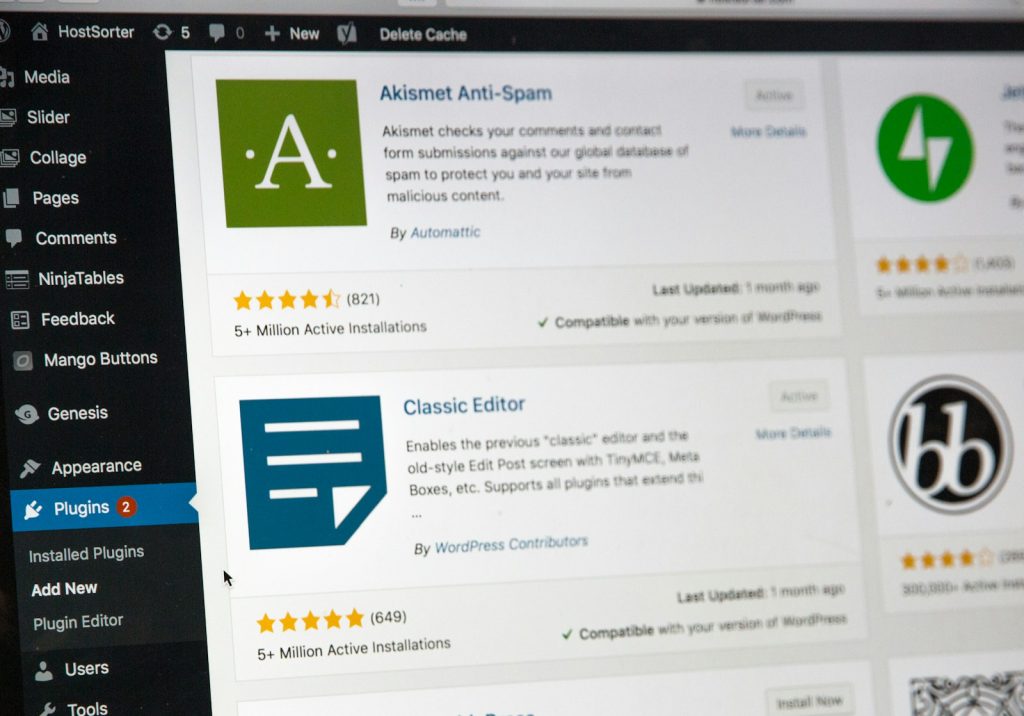
El primer paso para saber si un plugin es compatible con tu WordPress es verificar cuál es exactamente la versión que estás usando. Para ello, ingresa a tu panel de administración y dirígete a Escritorio. Actualizaciones o, simplemente, mira en el pie de página del escritorio. Recuerda: si no estás actualizado a una versión estable reciente, es recomendable que actualices antes de instalar nuevos plugins para minimizar incompatibilidades.
Consejo: Los desarrolladores suelen indicar hasta qué versión de WordPress han probado su plugin. Si tienes una versión posterior y el plugin no indica compatibilidad, procede con precaución.
2. Consulta la ficha del plugin en el repositorio oficial
La fuente más confiable para conocer la compatibilidad es el repositorio oficial de plugins de WordPress wordpress.org/plugins. En la página de cada plugin, encontrarás información valiosa:
- Última versión probada: Este dato indica la versión más reciente de WordPress con la que el plugin ha sido testeado oficialmente.
- Fecha de la última actualización: Un plugin que no se actualiza desde hace años suele indicar abandono o incompatibilidad.
- Número de instalaciones activas: Plugins con muchas descargas y usuarios evidencian confianza y probada funcionalidad.
- Valoraciones y opiniones: Aquí podrás leer experiencias reales de usuarios sobre su funcionamiento con distintas versiones de WordPress.
- Sección de soporte: Si el desarrollador responde preguntas activamente, es una buena señal de mantenimiento continuo.
En una ocasión, encontré un plugin con altas valoraciones pero sin actualizaciones recientes. Decidí no usarlo y evitar problemas a largo plazo, y fue una buena decisión.
3. Revisa la compatibilidad con tu tema y otros plugins instalados
La compatibilidad no solo se basa en WordPress, sino también en otros componentes. Si tu tema es muy personalizado o utilizas otros plugins especializados, es importante verificar que el nuevo plugin no provoque conflictos.
Para hacerlo, te recomiendo:
- Leer la documentación del plugin para identificar posibles incompatibilidades.
- Buscar en foros o grupos especializados opiniones sobre su convivencia con temas o plugins populares.
- Si puedes, contactar al desarrollador para hacer preguntas específicas sobre compatibilidad.
Esta confirmación evitará problemas invisibles que se manifiestan solo tras activar el plugin.
4. Prueba el plugin en un entorno controlado antes de usarlo en producción
Una práctica profesional recomendada y que siempre aplico es crear un entorno de prueba staging que sea una copia exacta de tu sitio en producción. Allí instalo el nuevo plugin para monitorear:
- Funcionamiento general.
- Errores en el backend panel de administración y frontend lo que ven tus usuarios.
- Velocidad del sitio y consumo de recursos.
- Posibles conflictos con plugins existentes.
Si todo va bien, puedes proceder a instalar el plugin en el sitio en vivo con mucha más seguridad.
5. Comprueba la reputación y profesionalismo del desarrollador
La calidad del desarrollador es un aspecto clave para garantizar compatibilidad a largo plazo. Un plugin de un equipo responsable tendrá:
- Actualizaciones regulares.
- Soporte activo.
- Cumplimiento de las directrices de WordPress.
- Buen historial en otros plugins o productos.
Si tienes dudas, busca su perfil en WordPress.org, visita su web o presencia en comunidades. Esto me ha ayudado en varias ocasiones a evitar plugins abandonados o con código inseguro.
6. Investiga experiencias reales y casos de uso en comunidades y blogs especializados
Además del repositorio oficial, la comunidad WordPress es muy activa. Sitios como Stack Overflow, foros oficiales o grupos en redes sociales son una mina de información valiosa donde otros usuarios comparten conflictos, soluciones para plugins específicos y recomendaciones basadas en versiones concretas.
Por ejemplo, la web oficial de WordPress incluye enlaces a foros que pueden resolver dudas específicas sobre incompatibilidades detectadas.
7. Ten presente las actualizaciones constantes y mantenimientos futuros
Incluso si un plugin es compatible hoy, es importante que continúe siendo actualizado, especialmente ante nuevas versiones de WordPress. Por eso te recomiendo:
- No instalar plugins que llevan más de un año sin actualizaciones.
- Cambiar a alternativas activamente mantenidas si tu plugin se vuelve obsoleto.
- Mantener siempre una copia de seguridad antes de actualizar plugins o WordPress.
Mi experiencia personal: Evitar dolores de cabeza con una revisión previa
En mi trabajo he gestionado sitios con más de 20 plugins activos. Al principio, la instalación sin verificar compatibilidad me causó días de problemas serios. Desde que implementé esta guía que te comparto, los procesos son más fluidos, el sitio funciona estable y recibo menos consultas de soporte. Recomiendo encarecidamente este método a desarrolladores y a cualquier usuario WordPress que quiera cuidar la salud de su web.
Conclusión: Cómo saber si un plugin es compatible con mi WordPress para mantener tu sitio seguro y eficiente
Si quieres profundizar en estas tecnologías y estar preparado para liderar esta transformación, te invito a conocer el Bootcamp Aprende a Programar desde Cero de KeepCoding.

Saber si un plugin es compatible con tu WordPress es un proceso que va más allá de comparar números de versión. Se trata de evaluar la información oficial, la reputación del plugin y su desarrollador, considerar la interacción con otros componentes y probar en un entorno seguro. Aplicando estos pasos evitarás conflictos, optimizarás tu sitio y garantizarás una experiencia positiva a tus visitantes.
Te recomiendo esta documentación que será de gran ayuda para que profundices en él en el tema Documentación oficial de WordPress.










